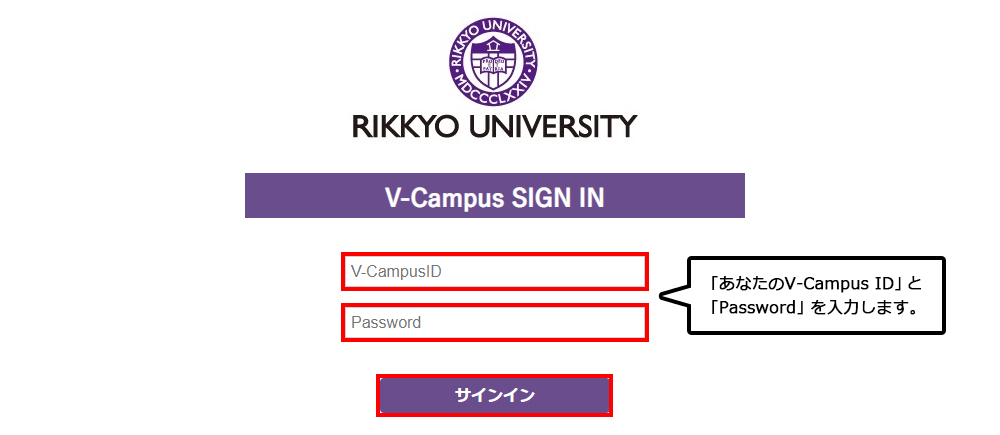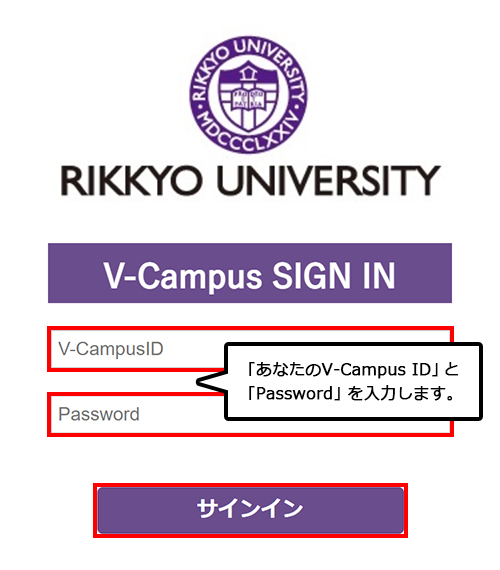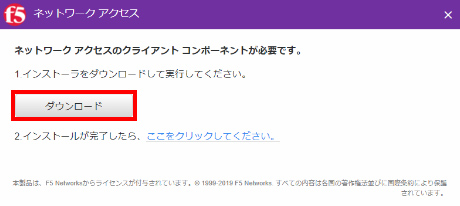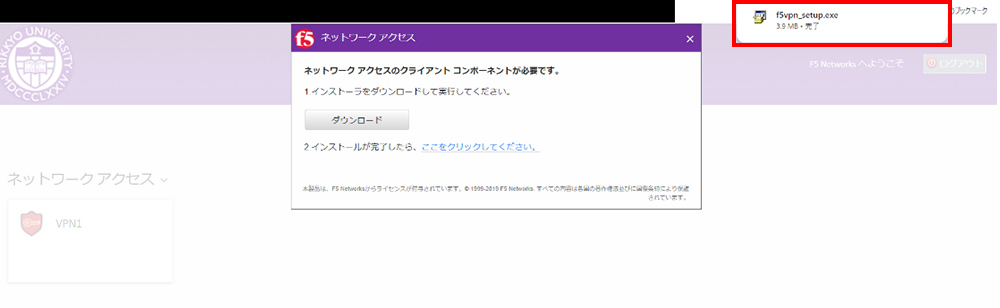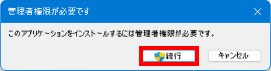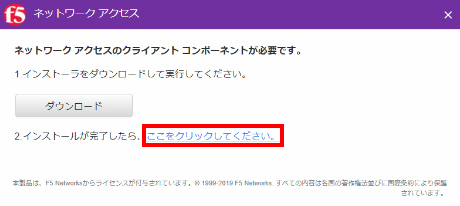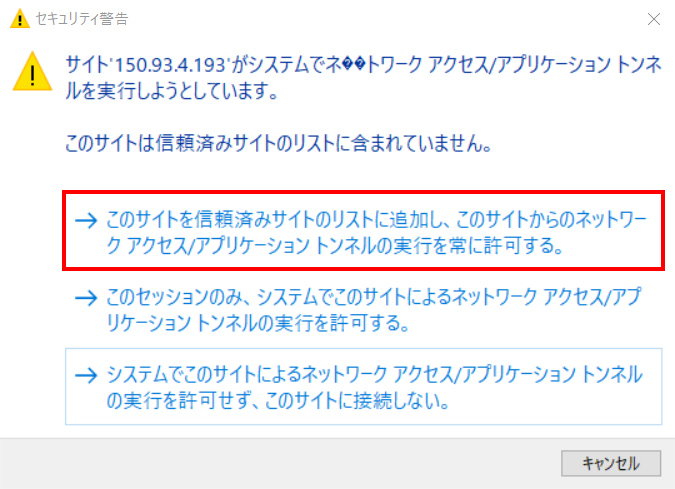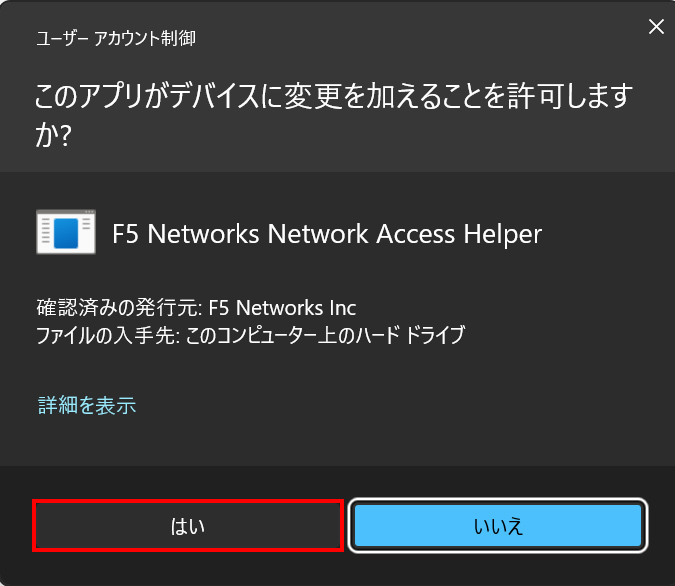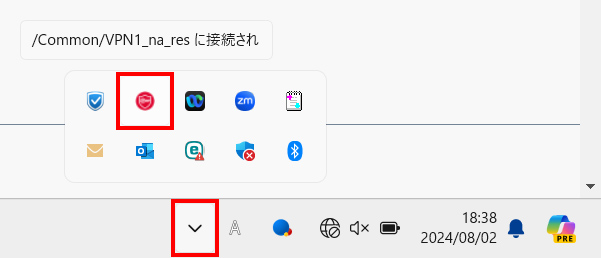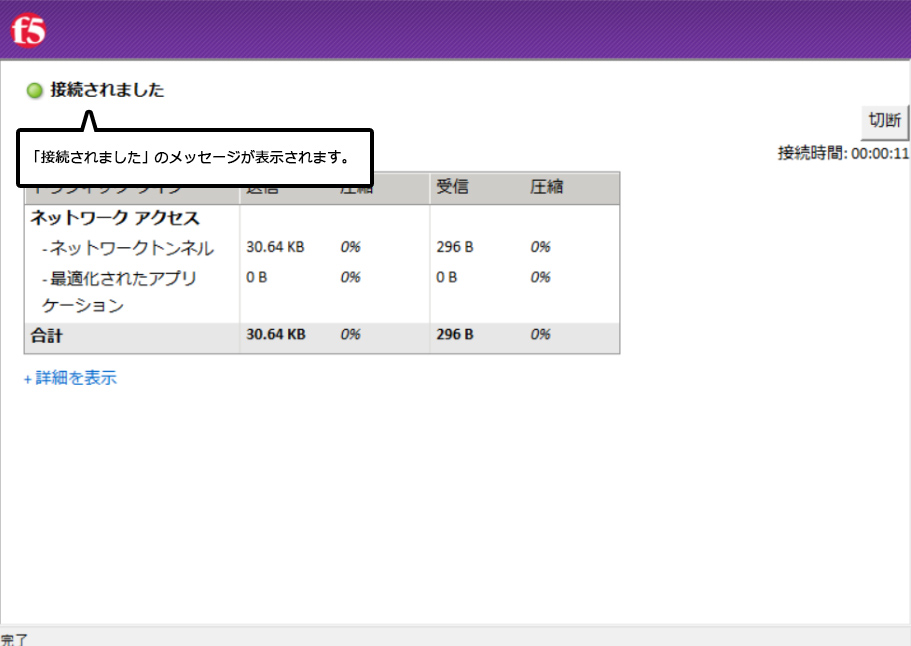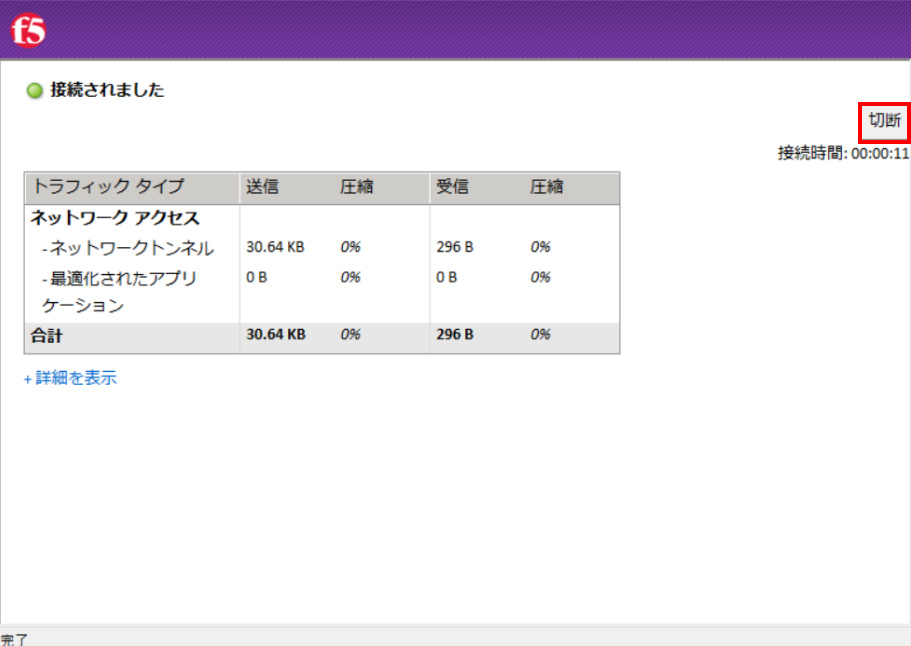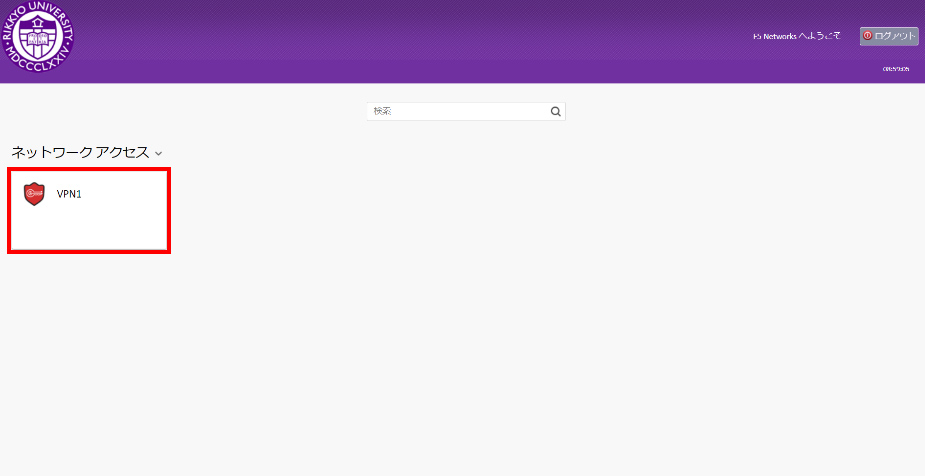学内専用サービスや、研究室のサーバなどに学内接続する際は、VPN接続をご利用ください。
-
大学内のネットワークからは接続できません。
-
長時間接続が続いた場合には切断されます。(約8時間)
-
無通信状態が続いた場合は切断されます。(約30分)
-
上記以外にも通信が不安定になった場合などには切断される場合があります。
-
VPNが切断された場合に「切断されました」などのメッセージは表示されません。
Windows 初回接続:アプリのインストールとVPN接続
-
1
-
2
V-Campus SIGN IN画面が表示されます。
「あなたのV-Campus ID」と「Password」を入力し、「サインイン」をクリックします。-
※すでにSPIRITにサインインしている場合は、この手順はスキップされます。
-
-
3
「Start」をクリックします。
-
4
初回接続時のみ接続用アプリケーションのセットアップが必要です。
「ダウンロード」をクリックします。 -
5
ダウンロードしたインストーラー「f5vpn_setup.exe」を実行します。
-
※画像はChromeでダウンロードした場合で、ダウンロードから実行まではブラウザによって異なります。
-
-
6
「管理者権限が必要です」のポップアップが表示されます。「続行」をクリックします。
-
7
インストール中の画面が消えたら、ブラウザの「ここをクリックしてください。」をクリックします。
-
8
「Start」をクリックします。
-
9
-
10
「このアプリがデバイスに変更を加えることを許可しますか?」のポップアップが表示されます。
「はい」をクリックします。 -
11
タスクトレイから「F5 Network VPN」を起動します。
-
12
「接続されました」と表示されていれば、VPN接続が完了です。
Windows 2回目以降接続:VPN接続
-
1
-
2
V-Campus SIGN IN画面が表示されます。
「あなたのV-Campus ID」と「Password」を入力し、「サインイン」をクリックします。-
※すでにSPIRITにサインインしている場合は、この手順はスキップされます。
-
-
3
「Start」をクリックします。
-
4
-
5
「このアプリがデバイスに変更を加えることを許可しますか?」のポップアップが表示されます。
「はい」をクリックします。 -
6
タスクトレイからアプリ「F5 Network VPN」を起動します。
-
7
「接続されました」と表示されていれば、VPN接続が完了です。